Как выбрать несколько фигур или объектов в Word?
При работе с фигурами и объектами в документе Word вам может понадобиться выделить сразу несколько элементов для их перемещения, форматирования или редактирования. В этом руководстве мы покажем вам, как эффективно выбрать несколько фигур или объектов в Word, используя два метода:
Выбор нескольких фигур или объектов с помощью функции «Выбрать»
Быстро выберите все фигуры в текущем документе с помощью Kutools for Word
Выбор нескольких фигур или объектов с помощью функции «Выбрать»
Этот метод показывает, как использовать функцию «Выбрать» в Word для выбора нескольких фигур или объектов, будь то смежные или несмежные, с помощью опций «Выбрать объекты» или «Область выделения».
Выбор нескольких смежных фигур или объектов одновременно:
- Нажмите «Выбрать» > «Выбрать объекты» на вкладке «Главная».

- Обведите рамкой фигуры или объекты, чтобы выбрать их все одновременно.

Примечание: Нажмите клавишу Esc, чтобы отменить выделение.
Выбор нескольких несмежных фигур или объектов одновременно:
- Нажмите «Выбрать» > «Область выделения» на вкладке «Главная».

- «Область выделения» появится справа от документа, перечисляя все объекты в текущем представлении или на текущей странице. Удерживайте клавишу Ctrl и щелкните по названиям объектов один за другим, чтобы выбрать их.

Примечание: «Область выделения» отображает только объекты в текущем представлении или на текущей странице. Чтобы управлять объектами на другой странице, выберите объект на этой странице, чтобы отобразить объекты на ней.
Быстро выберите все фигуры в текущем документе с помощью Kutools for Word
Если вы хотите выбрать все фигуры в текущем документе одновременно, утилита «Выбрать фигуры» в Kutools for Word делает это легко.
- Нажмите «Kutools» > «Выбрать» > «Фигуры».

- Все фигуры в текущем документе будут выбраны немедленно.

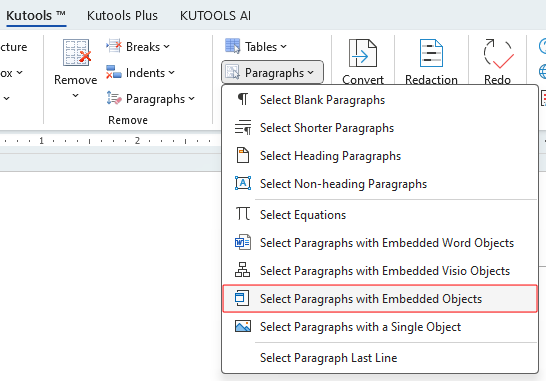
Демонстрация: Быстро выберите все фигуры в текущем документе с помощью Kutools for Word
Узнайте о вкладке Kutools / Kutools Plus в этом видео от Kutools для Word. Наслаждайтесь 100+ функциями и постоянно бесплатными AI-утилитами. Скачайте прямо сейчас!
Лучшие инструменты для повышения производительности в офисе
Kutools for Word — Поднимите свой опыт работы с Word на новый уровень, используя более 100 впечатляющих функций!
🤖 Возможности ИИ Kutools: AI Ассистент / Ассистент в Реальном Времени / Супер Полировка (Сохраняет форматирование) / Супер Перевод (Сохраняет форматирование) / Искусственный интеллект для редактирования / Проверка с помощью ИИ...
📘 Мастерство работы с Документом: Разделить страницы / Объединить документы / Экспортировать диапазон в различные форматы (PDF/TXT/DOC/HTML...) / Пакетное преобразование в PDF...
✏ Редактирование текста сообщения: Пакетный поиск и замена в нескольких файлах / Изменить размер всех изображений / Транспонировать строки и столбцы таблицы / Преобразовать таблицу в текст...
🧹 Легкая очистка: Удалить лишние пробелы / Разрывы разделов / Текстовые поля / Гиперссылки / Для получения дополнительных инструментов удаления перейдите в группу Удалить...
➕ Креативные вставки: Вставить тысячные разделители / Флажки / Переключатели / QR-код / Штрихкод / Несколько изображений / Узнайте больше в группе Вставить...
🔍 Точные выделения: Определить конкретные страницы / Таблицы / Фигуры / Абзацы заголовков / Улучшайте навигацию с помощью дополнительных функций выбора...
⭐ Особые улучшения: Перейти к любому диапазону / Автоматическая вставка повторяющегося текста / Переключение между окнами документа /11 инструментов преобразования...
🌍 Поддержка более40 языков: Используйте Kutools на предпочитаемом языке — поддерживаются Английский, Испанский, Немецкий, Французский, Китайский и еще более40 языков!

✨ Kutools for Office — Одна установка, пять мощных инструментов!
Включает Office Tab Pro · Kutools for Excel · Kutools for Outlook · Kutools for Word · Kutools for PowerPoint
📦 Получите все5 инструментов в одном пакете | 🔗 Бесшовная интеграция с Microsoft Office | ⚡ Мгновенно экономьте время и повышайте продуктивность
Лучшие инструменты для повышения производительности в офисе
Kutools for Word - 100+ инструментов для Word
- 🤖 Возможности ИИ Kutools: AI Ассистент / Ассистент в Реальном Времени / Супер Полировка / Супер Перевод / Искусственный интеллект для редактирования / Проверка с помощью ИИ
- 📘 Мастерство работы с Документом: Разделить страницы / Объединить документы / Пакетное преобразование в PDF
- ✏ Редактирование текста сообщения: Пакетный поиск и замена / Изменить размер всех изображений
- 🧹 Легкая очистка: Удалить лишние пробелы / Удалить разрывы разделов
- ➕ Креативные вставки: Вставить тысячные разделители / Вставить флажки / Создать QR-коды
- 🌍 Поддержка более40 языков: Kutools говорит на вашем языке — поддерживаются более40 языков!





